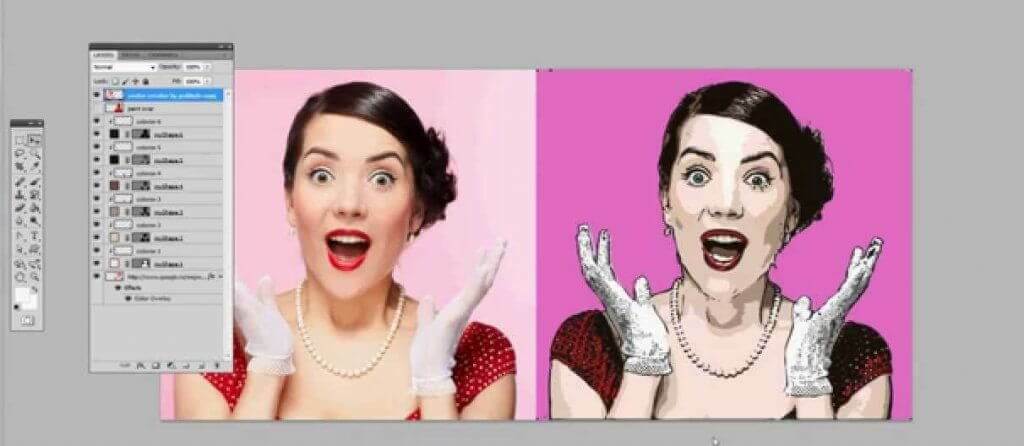- Когато открием интересна снимка, докато сърфираме онлайн, понякога искаме да променим размера на изображението до размера на работния плот.
- Научете как да преоразмерите фона на работния плот в Windows 10, като използвате специални инструменти за редактиране на изображения.
- Можете също така да опитате да използвате някои от собствените редактори на изображения на Windows 10, тъй като те също са добри.
- Всички методи, представени по-долу, водят до преоразмеряване на изображенията без загуба на качество.
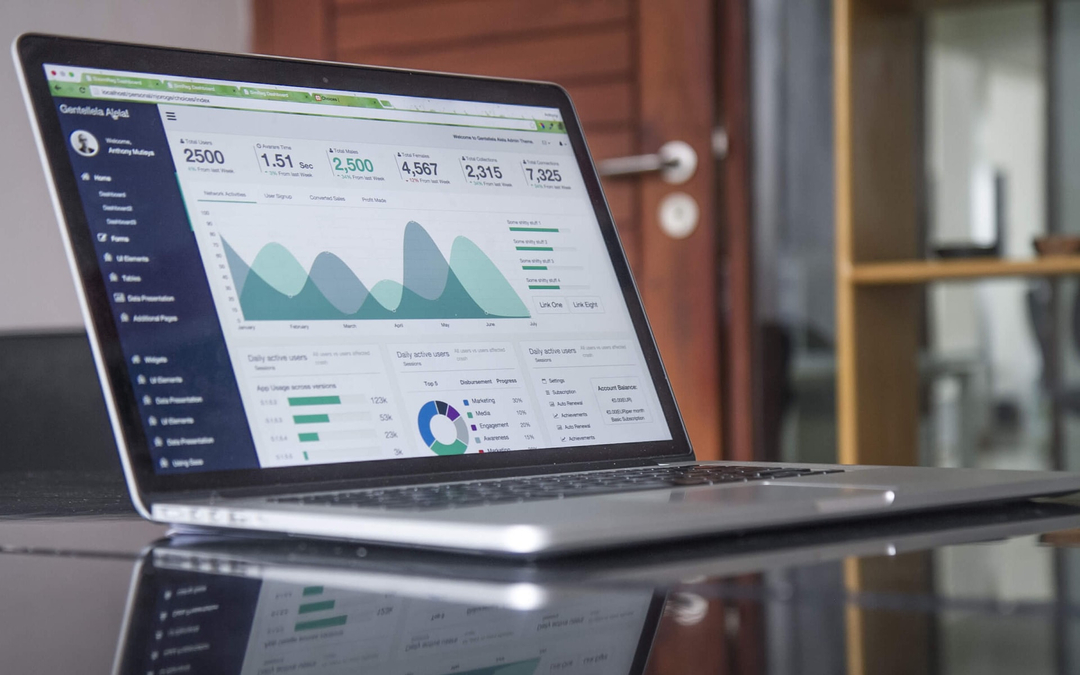
Creative Cloud е всичко, от което се нуждаете, за да оживите въображението си. Използвайте всички приложения на Adobe и ги комбинирайте за невероятни резултати. С помощта на Creative Cloud можете да правите, редактирате и изобразявате в различни формати:
- Снимки
- Видеоклипове
- Песни
- 3D модели и инфографика
- Много други произведения на изкуството
Вземете всички приложения на специална цена!
Винаги, когато намерите интересно изображение, докато сърфирате в интернет, може да искате да го запазите в компютъра си. Това е моментът, в който е полезно да знаете как да преоразмерите изображението до размера на работния плот.
Обикновено хората ще използват Windows, за да разтегнат изображение, така че да може да запълни екрана на компютъра. Като цяло това изглежда добра идея, но понякога изображението ви може да бъде отрязано в грешния край.
Най-доброто действие, което можете да извършите, е да преоразмерите желаното изображение, така че в крайна сметка то да пасне добре на екрана.
Потребителите обсъдиха как да преоразмерите изображението до размера на работния плот в Форум на Microsoft:
Много съм разстроен за това нещо. В миналото успях да коригирам размера на снимките си, преди да ги задам като работно изображение. Преди имаше меню, което ме питаше дали искам да запазя оригиналния размер на картината или искам тя да е центрирана, с плочки или да се побере на екрана.
Не знам къде да намеря опцията за това.
Събрахме няколко ефективни решения, които ще ви позволят да преоразмерите изображението до размера на работния плот. Прочетете следващия раздел и научете как да променяте размера на изображението така, че да отговаря на фона на работния плот.
Какво мога да направя, ако искам да преоразмеря изображението до размера на работния плот?
1. Използвайте специален софтуер

Може да се окажете в ситуацията, когато сте изтеглили изображение с малък размер и трябва да увеличите размера му, за да пасне на вашия работен плот. Ако използвате програмите, които вече са включени в Windows, това изображение може да претърпи загуба на качество.
Има ефективен начин за увеличаване на изображението на повече от 100% от първоначалния му размер. Докато извършвате това действие, вие също ще избегнете пикселирането или размазването на новото изображение.
Препоръчваме ви да използвате Adobe Photoshop, посветен софтуер това е полезно за голямо разнообразие от дейности по редактиране. Позволява на потребителите да усъвършенстват уменията си в редактиране на снимки, анимация, дигитално рисуване и графичен дизайн.
Вашите идеи ще бъдат съживени на различни устройства и можете да използвате AI, за да трансформирате изображения точно така, както искате да изглеждат.
Ако използвате Livestream, вие също ще научите нови умения и ще откриете бърз начин за споделяне на вашите проекти.

Адобе Фотошоп
Създайте страхотни изображения и постигнете нови нива на майсторство в редактирането на изображения! Използвайте мощните инструменти за редактиране на Photoshop!
2. Използвайте приложението Снимки
- Щракнете двукратно върху вашето изображение, за да го отворите Снимки.
- Щракнете върху иконата с три точки в горния десен ъгъл и изберете Преоразмеряване.
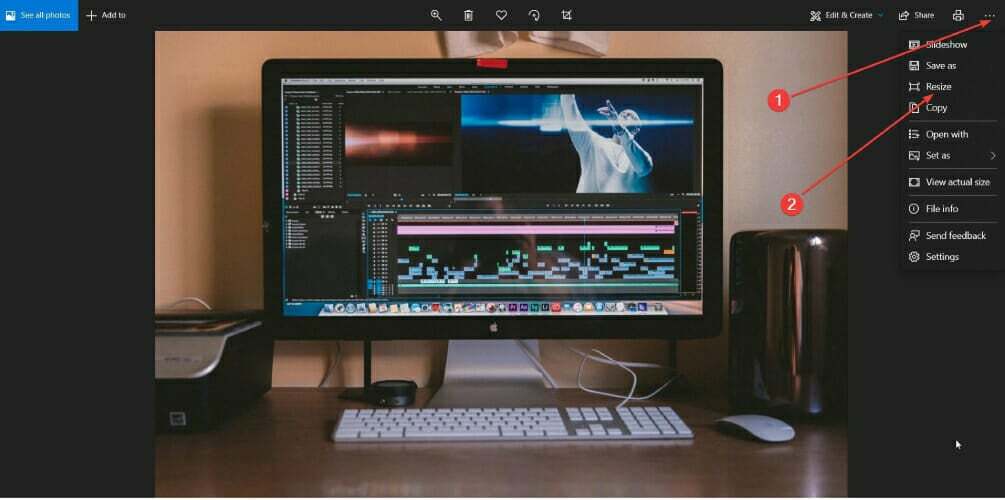
- Изберете един от трите предварително зададени размера или щракнете Определете персонализирани размери.
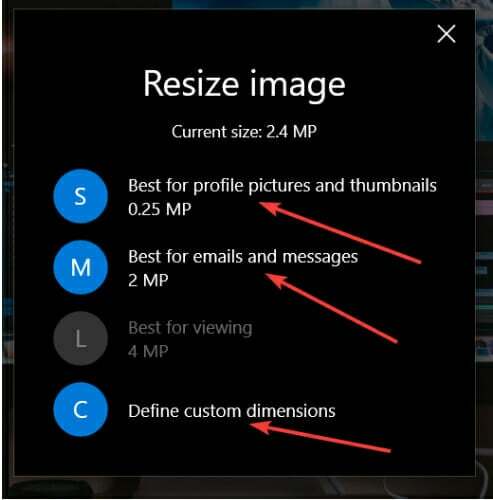
- Изберете желаните размери и щракнете Запазване на преоразмерено копие.
Windows 10 има полезно приложение, което ви позволява да модифицирате вашите снимки. Когато използвате Снимки, ще бъде лесно да преоразмерите изображението до размера на работния плот.
Ако изберете персонализираните размери, споменати в стъпка трета, тогава ще имате достъп до размера на вашето изображение. Друго чудесно нещо е, че можете също да изберете качеството на вашето изображение с размер.
Имайте предвид, че когато изберете по-високо качество за вашата снимка, това също ще увеличи размера на файла с изображението.
Също така, ако сте проверили Поддържане на пропорциите, трябва да промените само височина или ширина, а останалите критерии ще се променят автоматично, за да съответстват на вашия избор.
3. Използвайте Microsoft Paint
- Напишете в Боя в полето за търсене близо до бутона Старт.
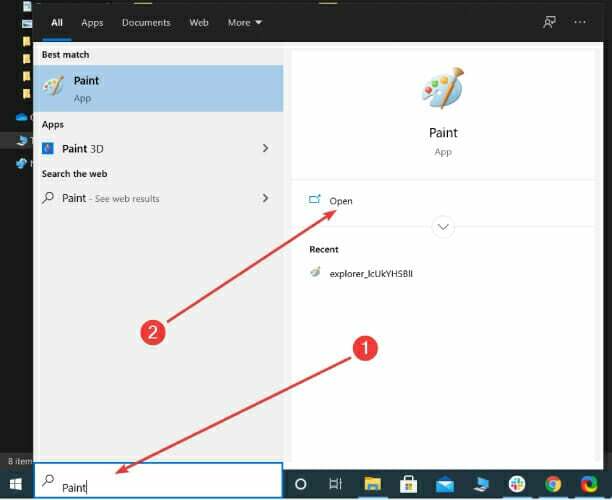
- Кликнете върху Файл, изберете Отворете и изберете вашето изображение.
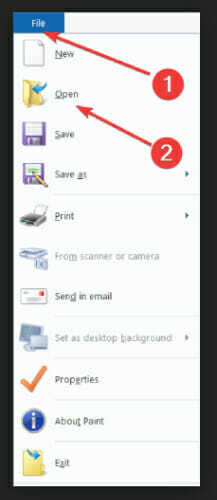
- От У дома раздела, щракнете Преоразмеряване и отидете до Преоразмерете и изкривете.
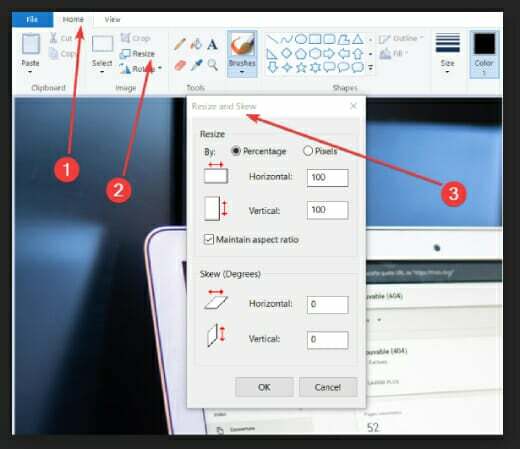
- Задайте размера на вашето бъдещо изображение с размер.
- Щракнете Добре за да приложите промени, изберете Файл и Запази като за да запазите новото изображение.
След като сте избрали желаното изображение за преоразмеряване от вашите компютърни файлове, проверете раздела Преоразмеряване и изкривяване в Paint. За да преоразмерите изображението до размера на работния плот или да му добавите други стойности по отношение на височина и ширина, има два варианта.
Първият е да изберете настройка на размера на изображението като процент, като го направите с X% по-голям или по-малък. Вторият е да настроите изображението по пиксели и да въведете размерите, които искате за новото изображение.
Когато сте избрали да преоразмерите изображението до размера на работния плот по пиксели, можете да поставите отметка Поддържане на пропорциите В този случай трябва да посочите само желаната височина или ширина за вашето бъдещо изображение с размер.
Програмата автоматично ще зададе другото измерение.
Можете да опитате различни решения за преоразмеряване на изображението до размера на работния плот. В предишния ни раздел сме подготвили най-добрите и ефективни.
Използвайте професионален софтуер, който предлага много възможности по отношение на редактирането на изображения. Най-добрият инструмент в това отношение е Adobe Photoshop и ние горещо го препоръчваме да създаде изображение точно така, както го желаете.
Другите две програми, които можете да използвате, са Photos и Paint, налични за използване във вашия операционна система.
Тествайте нашия препоръчан софтуер, за да преоразмерите изображението до размера на работния плот. Уведомете ни в коментар как се е получило всичко.